Wie man RAR-Dateien in ZIP unter Windows konvertiert

Haben Sie RAR-Dateien, die Sie in ZIP-Dateien konvertieren möchten? Erfahren Sie, wie Sie RAR-Dateien in das ZIP-Format konvertieren.
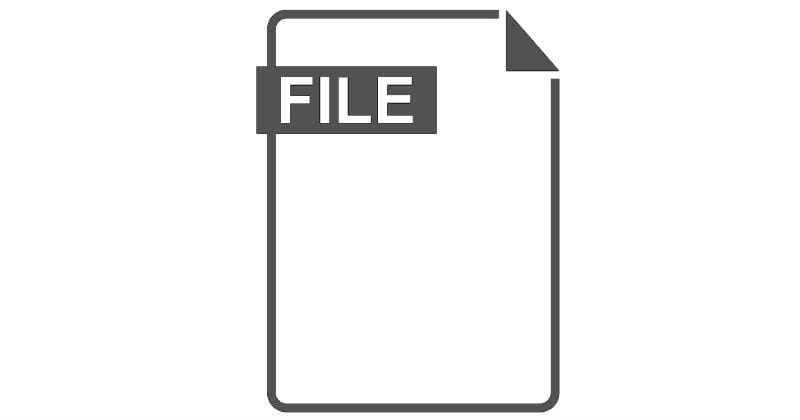
XFDL-Dateien sind Dateien, die in der Extensible Forms Description Language erstellt wurden. Dies ist eine Variation des XML-Dateityps, die von einem IBM-eigenen Unternehmen zur Verwendung mit sicheren elektronischen Formularen erstellt wurde.
Diese Dateien werden häufig in Unternehmen oder Behörden verwendet, wo die sichere Übertragung von Daten unbedingt erforderlich ist – sie können auch bei Online-Transaktionen verwendet werden, bei denen wiederum Sicherheit an erster Stelle steht. XFDL-Dateien selbst enthalten normalerweise Verifizierungsdaten – Dinge wie elektronische Signaturen oder Transaktionsinformationen.
Diese Dateien sollen nicht direkt angezeigt werden, können aber über einen Formularbetrachter angezeigt werden. Sie sind reine Textdateien und können daher auch mit einem Texteditor angezeigt werden.
Die proprietären Programme IBM Forms Viewer und IBM Forms Designer sind die beste Programmwahl, obwohl auch jeder Texteditor wie Editra, Notepad ++ und Sublime Text verwendet werden kann, um diese Dateien anzuzeigen und zu bearbeiten.
Haben Sie RAR-Dateien, die Sie in ZIP-Dateien konvertieren möchten? Erfahren Sie, wie Sie RAR-Dateien in das ZIP-Format konvertieren.
Müssen Sie wiederkehrende Meetings in MS Teams mit denselben Teammitgliedern planen? Erfahren Sie, wie Sie ein wiederkehrendes Meeting in Teams einrichten.
Wir zeigen Ihnen, wie Sie die Farbe der Hervorhebung für Texte und Textfelder in Adobe Reader mit diesem schrittweisen Tutorial ändern können.
In diesem Tutorial zeigen wir Ihnen, wie Sie die Standard-Zoom-Einstellung in Adobe Reader ändern.
Spotify kann lästig sein, wenn es automatisch jedes Mal geöffnet wird, wenn Sie Ihren Computer starten. Deaktivieren Sie den automatischen Start mit diesen Schritten.
Wenn LastPass keine Verbindung zu seinen Servern herstellen kann, löschen Sie den lokalen Cache, aktualisieren Sie den Passwortmanager und deaktivieren Sie Ihre Browsererweiterungen.
Microsoft Teams unterstützt momentan nicht die native Übertragung von Meetings und Anrufen auf Ihren Fernseher. Aber Sie können eine Bildschirmspiegelungs-App verwenden.
Erfahren Sie, wie Sie den OneDrive-Fehlercode 0x8004de88 beheben können, damit Sie Ihren Cloud-Speicher wieder nutzen können.
Sind Sie neugierig, wie Sie ChatGPT in Microsoft Word integrieren können? Diese Anleitung zeigt Ihnen genau, wie Sie es in 3 einfachen Schritten mit dem ChatGPT für Word-Add-in tun können.
Halten Sie den Cache in Ihrem Google Chrome-Webbrowser mit diesen Schritten sauber.






